
De Apple Watch heeft een fundamenteel nieuwe manier van interactie met een smartwatch geïntroduceerd. Dit betekent natuurlijk dat er een heleboel nieuwe trucs zijn om over te leren.
De nieuwste softwareversie, watchOS 4, bracht een heleboel nieuwe functies op de Apple Watch. Hoewel we uitvoerig de headline-functies in watchOS 4 hebben behandeld, zijn er een paar weinig bekende Apple Watch-trucs die op het eerste gezicht niet duidelijk zijn.
Dit is de primeur die je moet kennen.
1. Stel een afbeelding uit galerij in als Aangepast kijkgezicht

Anders dan bij Android Wear, kunt u met WatchOS geen aangepaste wijzerplaten van derden instellen. Als je je verveelt met de bestaande collectie van Apple, kun je een afbeelding van je filmrol instellen als wijzerplaat.
Hier is hoe het te doen:
- Start de Photos- app op je iPhone.
- Open de specifieke afbeelding die u wilt instellen.
- Tik op het pictogram Delen en selecteer Gezicht maken maken .
- U kunt de Photos Watch Face selecteren, of als u de liefhebber bent, selecteert u Kaleidoscope Watch-gezicht .
- Tik op Toevoegen .
Je horloge zou nu de aangepaste afbeelding op zijn gezicht moeten laten schommelen.
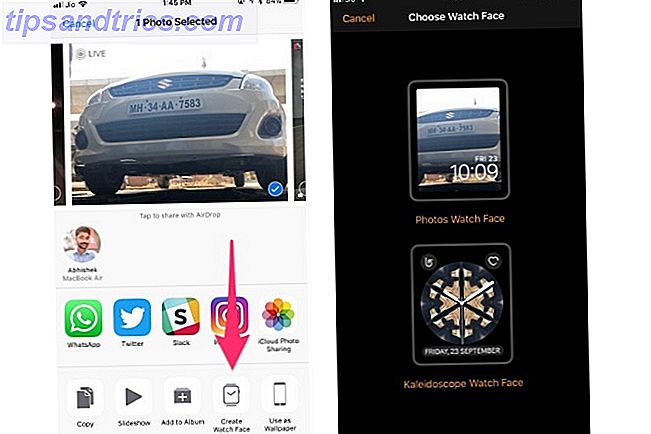
Als de wijziging niet wordt weergegeven, moet u de wijzerplaat van het horloge handmatig bijwerken. Hier is hoe te om dat te doen:
- Forceer Tik op de wijzerplaat.
- Veeg helemaal naar links totdat u uw aangepaste afbeelding vindt.
- Selecteer uw aangepaste afbeelding.
2. Sla muziek lokaal op de Apple Watch

Luisteren naar muziek terwijl je de sportschool raakt of op pad gaat, kan opwindend zijn. Maar het is niet handig om je iPhone tijdens dergelijke intense activiteiten rond te moeten dragen.
Gelukkig kun je muziek van je iPhone naar je Apple Watch synchroniseren. De muziek wordt lokaal opgeslagen op je horloge, dus je kunt je iPhone achterlaten.
Hier leest u hoe u muziek synchroniseert:
- Start de Apple Watch- app op uw iPhone.
- Selecteer muziek .
- Tik op Muziek toevoegen en selecteer de afspeellijsten die u wilt synchroniseren.
Houd er rekening mee dat de synchronisatie alleen begint wanneer u de Watch op de oplader plaatst. De draadloze overdracht lijkt een beetje traag, dus het kan even duren voordat de synchronisatie is voltooid.
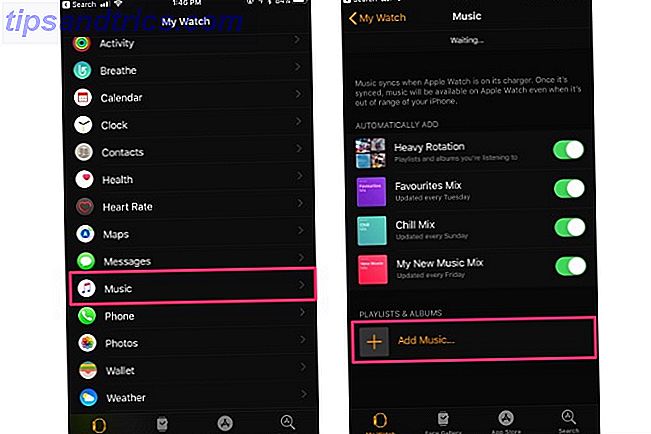
Als het eenmaal gedaan is, kun je als volgt muziek afspelen op je Apple Watch:
- Start de Music- app op je Apple Watch.
- Forceer Tik op je horloge en tik op Bron> Apple Watch .
- Koppel je Apple Watch met je AirPods (onze recensie Apple AirPods Review Apple AirPods Review Alles wat je moet weten over de Apple AirPods. Lees meer) of een ander goed AirPods alternatief Moet je AirPods kopen? 5 Betaalbare AirPod-alternatieven voor alle apparaten Moet u AirPods kopen? 5 betaalbare AirPod-alternatieven voor alle apparaten De Apple AirPods kosten een fortuin en bieden geen geweldige geluidskwaliteit. We hebben vijf betaalbare AirPod-alternatieven besproken, variërend van $ 20 tot $ 150. Lees verder .
Na het koppelen selecteert u eenvoudig uw Bluetooth-headset en bent u klaar om muziek rechtstreeks vanuit uw Apple Watch te horen.
3. Gebruik Apple Watch om uw misplaatste iPhone te vinden
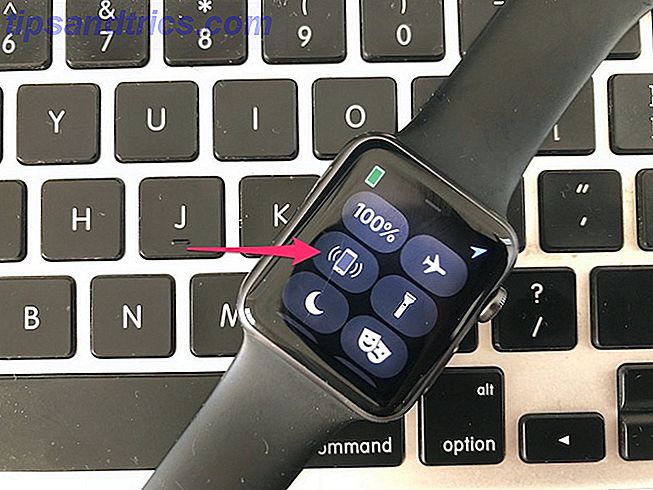
Dit is een van de handigste trucjes van Apple Watch - vooral als je je iPhone regelmatig in huis verkeerd plaatst. Als je op mij lijkt, is dit een aantal keren gebeurd. Apple Watch kan u helpen uw gepaarde iPhone te vinden.
Veeg eenvoudigweg op je Apple Watch om het Control Center te openen. Tik op het ping- pictogram. Je iPhone hoort een hard geluid om je te helpen het te vinden. Je kunt ook lang op het ping-pictogram drukken en de LED van je iPhone zal kort knipperen om je te helpen hem in het donker te vinden.
Houd er rekening mee dat u lang op het ping-pictogram moet drukken, niet op Force Touch it. Deze truc werkt ook als je iPhone in de stille modus staat.
4. Werp water uit Apple Watch na een duik
Apple Watch Series 2 (onze recensie) en Series 3 Wat is er nieuw in de Apple Watch Series 3 en moet je upgraden? Wat is er nieuw in de Apple Watch Series 3 en moet je upgraden? De Series 3 heeft LTE, maar is het je tijd en geld waard? Meer lezen hebben een waterbestendigheid van 50 meter, wat betekent dat je ze tijdens het zwemmen kunt dragen. Er kan echter water in de luidspreker of de microfoonpoort komen, wat leidt tot tijdelijk dempen of minder nauwkeurige barometerhoogtemetingen.
Gelukkig is Apple Watch Series 2 en nieuwer voorzien van een waterlockfunctie die je scherm automatisch vergrendelt wanneer je aan een zwemtraining begint. Als u klaar bent, ontgrendelt u het scherm door de Digital Crown te draaien. Het scherm wordt ontgrendeld en uw horloge zal water uit de luidspreker dwingen.
U kunt het water ook handmatig uitwerpen. Veeg omhoog om toegang te krijgen tot het Control Center op je Apple Watch om dit te doen. Tik op het waterdruppelpictogram om het proces te starten.
5. Maak foto's met uw Apple Watch

De Apple Watch komt niet met een speciale camera, maar hij kan dienen als een afstandsbediening voor de camera van je iPhone. Deze functie voor opnemen op afstand is vooral handig als uw iPhone in de verte op een statief is bevestigd. Het kan ook handig zijn als u grote groep selfies wilt maken en ervoor wilt zorgen dat iedereen binnen het kader past.
U kunt uw Apple Watch als een externe sluiter voor de camera van uw iPhone gebruiken:
- Open eerst de Camera- app op je iPhone.
- Open nu de Camera- app op je Apple Watch.
- Plaats de iPhone en kader deze om de perfecte foto te maken 10 iPhone-cameratips voor betere, professioneel uitziende foto's 10 iPhone-cameratips voor betere, professioneel uitziende foto's Apple is zo trots op hun camera's dat ze met trots "Shot op iPhone" -afbeeldingen in hun detailhandel weergeven winkels, maar er is meer om geweldige smartphonebeelden mee te maken dan je op het eerste gezicht ziet. Lees verder .
- Tik op de ontspanknop op je Watch om op afstand een foto te maken.
U kunt de afbeeldingen op de app Photos op uw iPhone bekijken.
6. Stel uw Apple Watch een paar minuten snel op
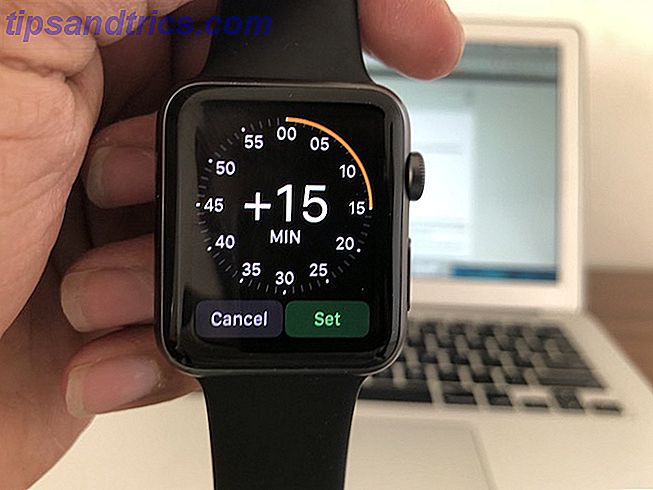
Als je de old-school-truc gebruikt om de tijd van je horloge een paar minuten vooruit te zetten, zodat je het schema vóór kunt lopen, kun je bij Apple Watch terecht.
Ga als volgt te werk om uw Watch een paar minuten snel in te stellen:
- Open de app Instellingen op uw Apple Watch.
- Tik op Tijd .
- Hier kunt u ervoor kiezen om de tijd tot 59 minuten vooruit in te stellen.
- Tik op Instellen als je klaar bent.
Houd er rekening mee dat gebeurtenissen en herinneringen u nog steeds op het juiste moment zullen waarschuwen, in plaats van deze 'snelle tijd'.
7. Tijdreizen biedt u de mogelijkheid door verschillende gebeurtenissen te fietsen

Met de functie Tijdreizen kunt u door verschillende gebeurtenissen op verschillende tijden fietsen. De exacte soort gebeurtenissen hangt af van de Complicatie en wijzerplaat die u gebruikt.
Met de astronomie wijzerplaat kunt u bijvoorbeeld de huidige fase van de maan zien. Je kunt de digitale kroon draaien om 'tijdreizen' en ontdekken wanneer er een volle maan of nieuwe maan is.
Merk op dat slechts een beperkt aantal wijzerplaten zoals Astronomy en Solar deze functie ondersteunen. Andere wijzerplaten zoals Modular en Utility ondersteunen deze functie, maar deze is standaard uitgeschakeld. Ga als volgt te werk om Time Travel in te schakelen:
- Start de instellingen op uw Apple Watch.
- Tik op Klok .
- Tijd onderweg in- en uitschakelen.
U kunt nu door de gebeurtenissen van uw agenda bladeren door de Digital Crown te draaien.
Meer trucs om je Apple Watch-spel te verbeteren
Hopelijk heb je een aantal nieuwe trucjes en tips van Apple Watch geleerd die niet voor de hand liggen.
Te midden van alle eyeball-grijpende functies, zoals de mogelijkheid om smart home-apparaten met Apple Watch te bedienen, kan het gemakkelijk zijn om de kleine, weinig bekende trucs te missen die je je Apple Watch kunt gebruiken voor 5 dingen die je niet met de Apple Watch gebruikt Voor (maar zou moeten zijn) 5 dingen waar je de Apple Watch niet voor gebruikt (maar zou moeten zijn) Benut je het meeste uit je draagbare Apple? Hier zijn vijf van onze favoriete functies voor horloges die u waarschijnlijk bent vergeten. Lees verder .



